Benvenuto a questo tutorial esaustivo sull'ottimizzazione della vista e del layout in Google Sheets. In questa lezione imparerai come personalizzare le tue tabelle per ottenere la migliore esperienza utente. Esploreremo diverse funzionalità che ti consentiranno di presentare i tuoi dati in modo chiaro e accattivante.
Concetti chiave
In questo corso imparerai come visualizzare o nascondere le linee della griglia, fissare righe e colonne, impostare aree protette, gestire la barra delle formule e di stato e migliorare il layout della tua tabella. Alla fine sarai in grado di ottimizzare i tuoi documenti su Google Sheets.
Istruzioni passo passo
1. Personalizzare le Linee della Griglia
Un primo passo per personalizzare le tue Google Sheets è personalizzare le linee della griglia. Di default, queste linee sono visibili, ma puoi nasconderle per ottenere una visione più chiara del tuo documento. Per farlo, vai sulla scheda "Vista" e deseleziona la casella accanto a "Linee della griglia".
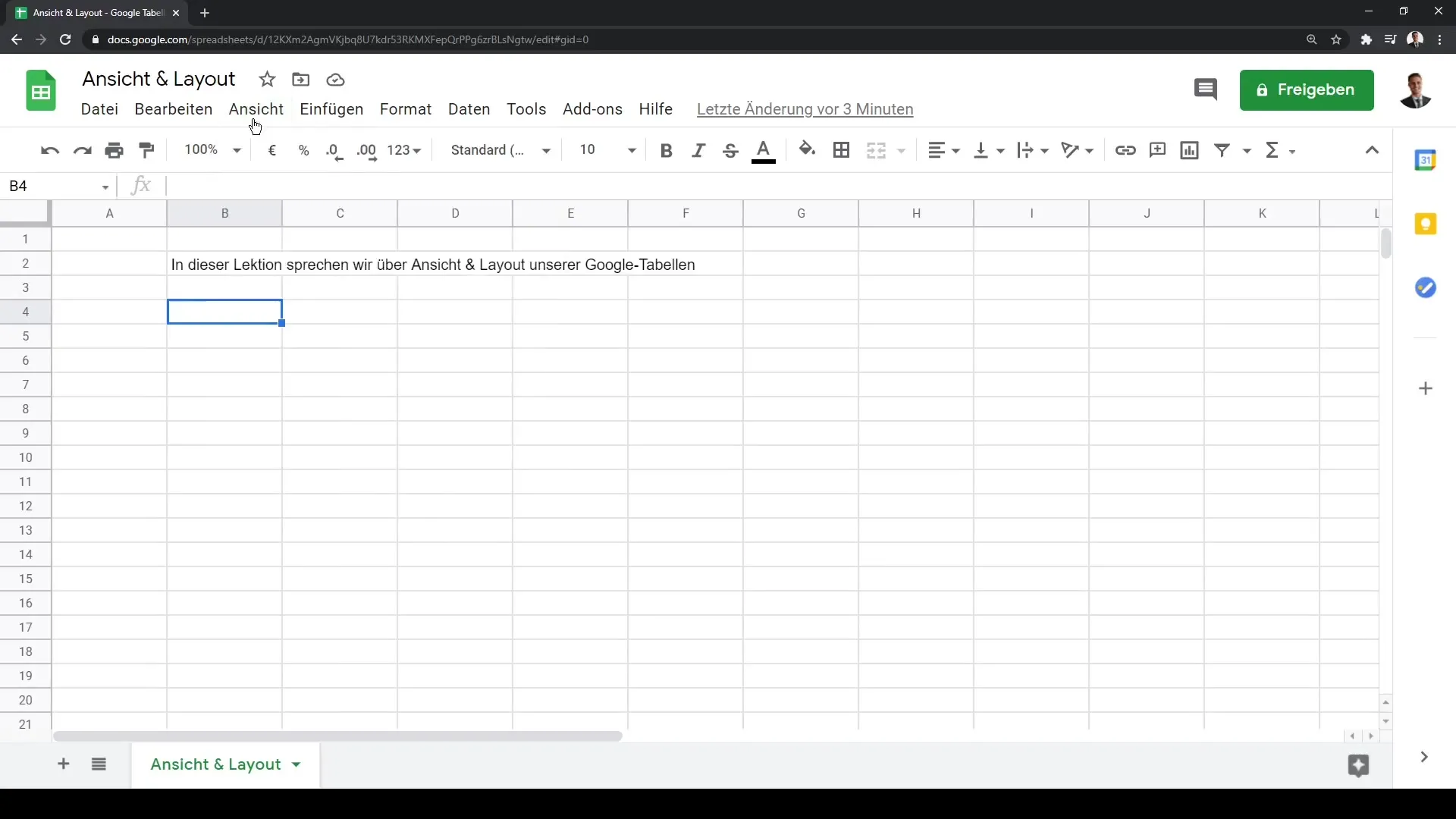
2. Fissare le Righe
Per mantenere la chiarezza mentre scorri grandi quantità di dati, è consigliabile fissare righe rilevanti, soprattutto gli intestazioni. Puoi farlo facendo di nuovo clic sulla scheda "Vista" e selezionando "Fissare". Qui avrai la possibilità di fissare una riga specifica o fino a quella selezionata. Scegli l'opzione corrispondente per la riga che desideri fissare.
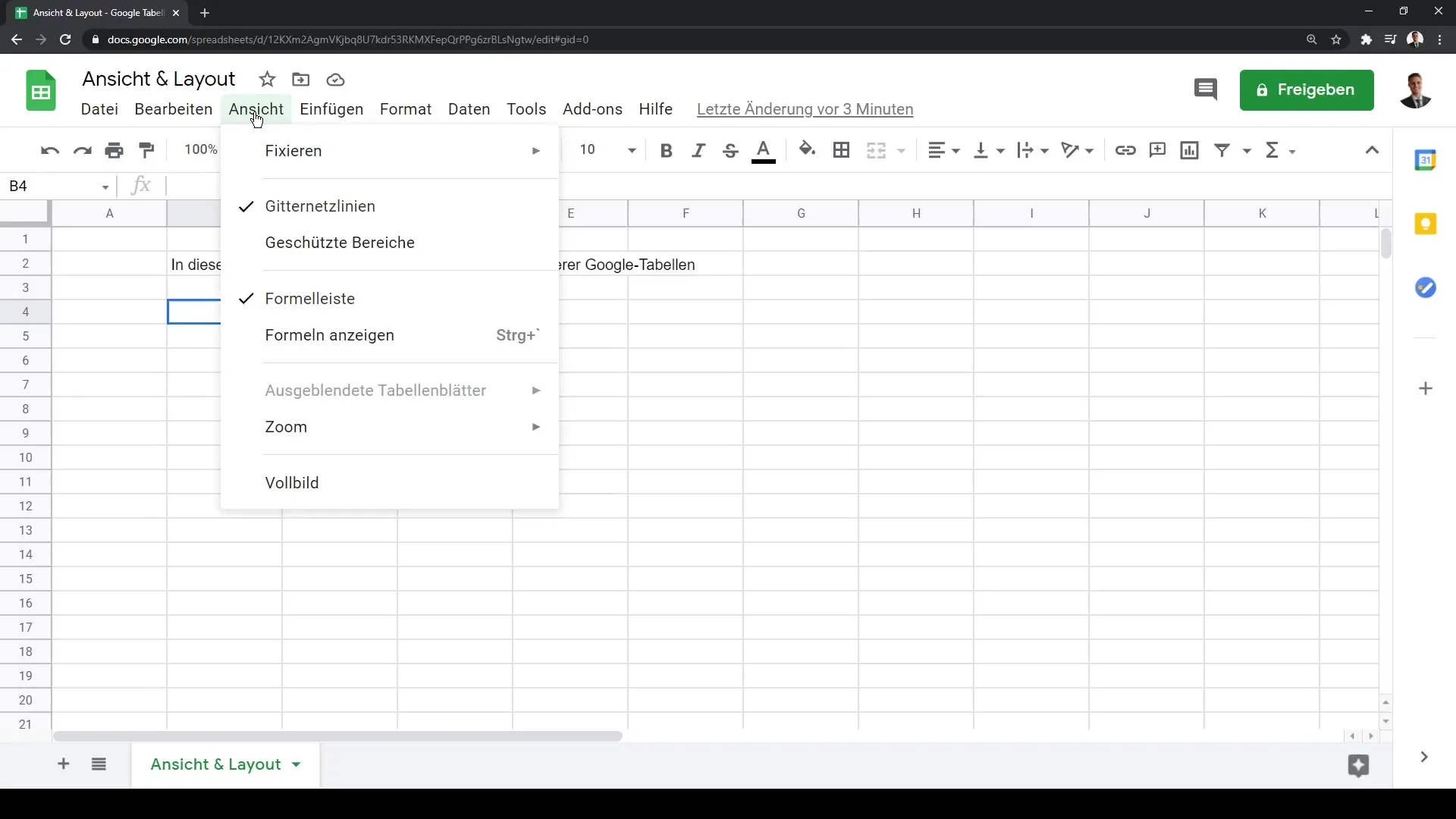
3. Fissare le Colonne
Similmente al fissare le righe, puoi anche fissare le colonne. Seleziona la scheda "Vista" e clicca su "Fissare" per fissare una colonna fino a quella selezionata. Questo è particolarmente utile quando hai grandi tabelle con molte colonne e le prime colonne devono rimanere sempre visibili.
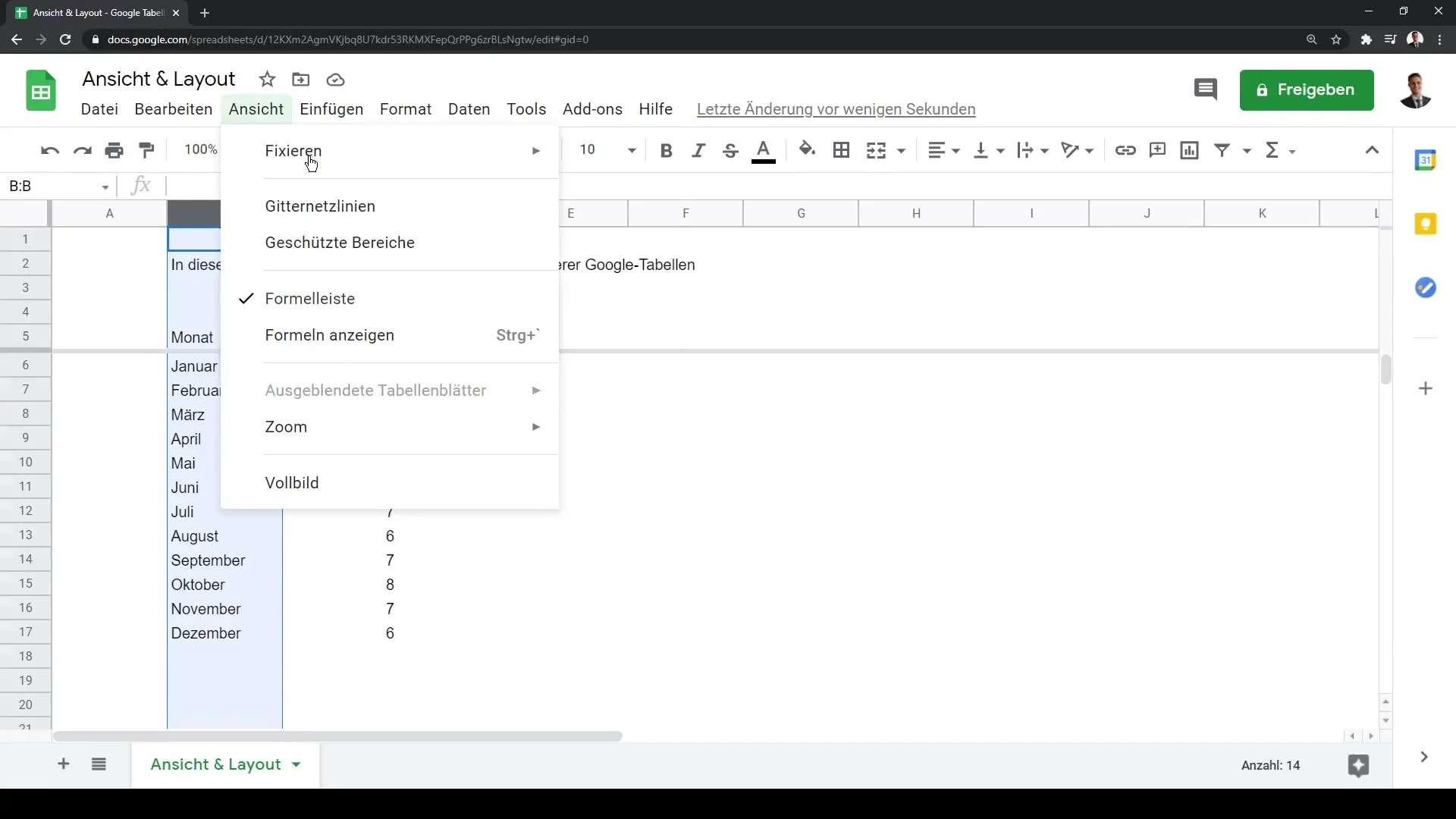
4. Configurare Aree Protette
Vuoi che determinate celle non possano essere modificate? Vai su "Vista" e seleziona "Proteggi celle selezionate". Puoi quindi impostare quali aree saranno visibili ma non modificabili per altri utenti. Questo è particolarmente importante quando condividi una tabella con colleghi e vuoi garantire che determinati dati non vengano modificati.
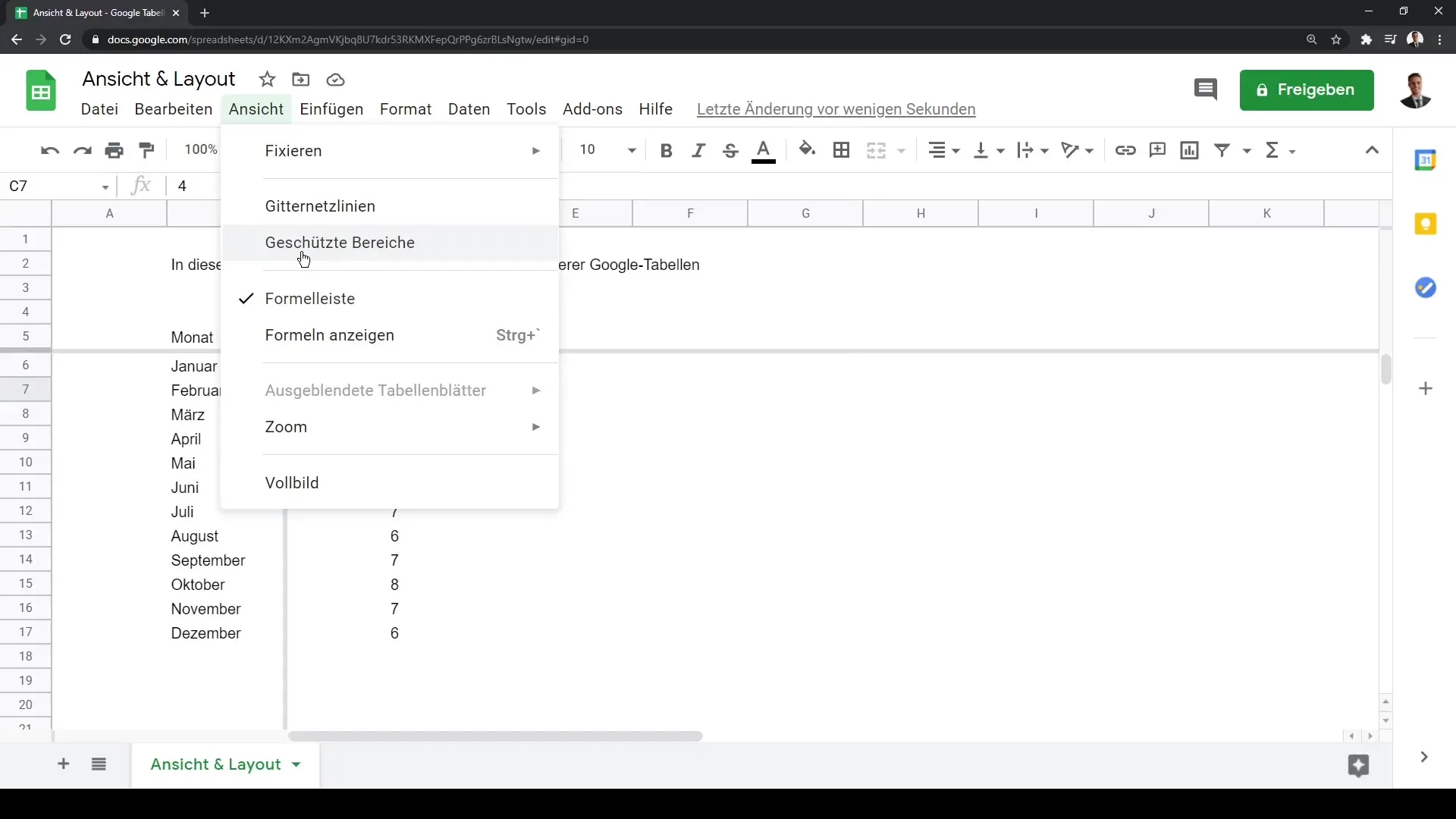
5. Gestire Barra delle Formule e Stato
Un'altra funzionalità utile è il controllo della barra delle formule e dello stato. Puoi decidere se mostrare o nascondere l'indicatore della formula. Inoltre, puoi specificare se desideri vedere i risultati del calcolo o le formule effettive. Troverai queste opzioni sotto la scheda "Vista".
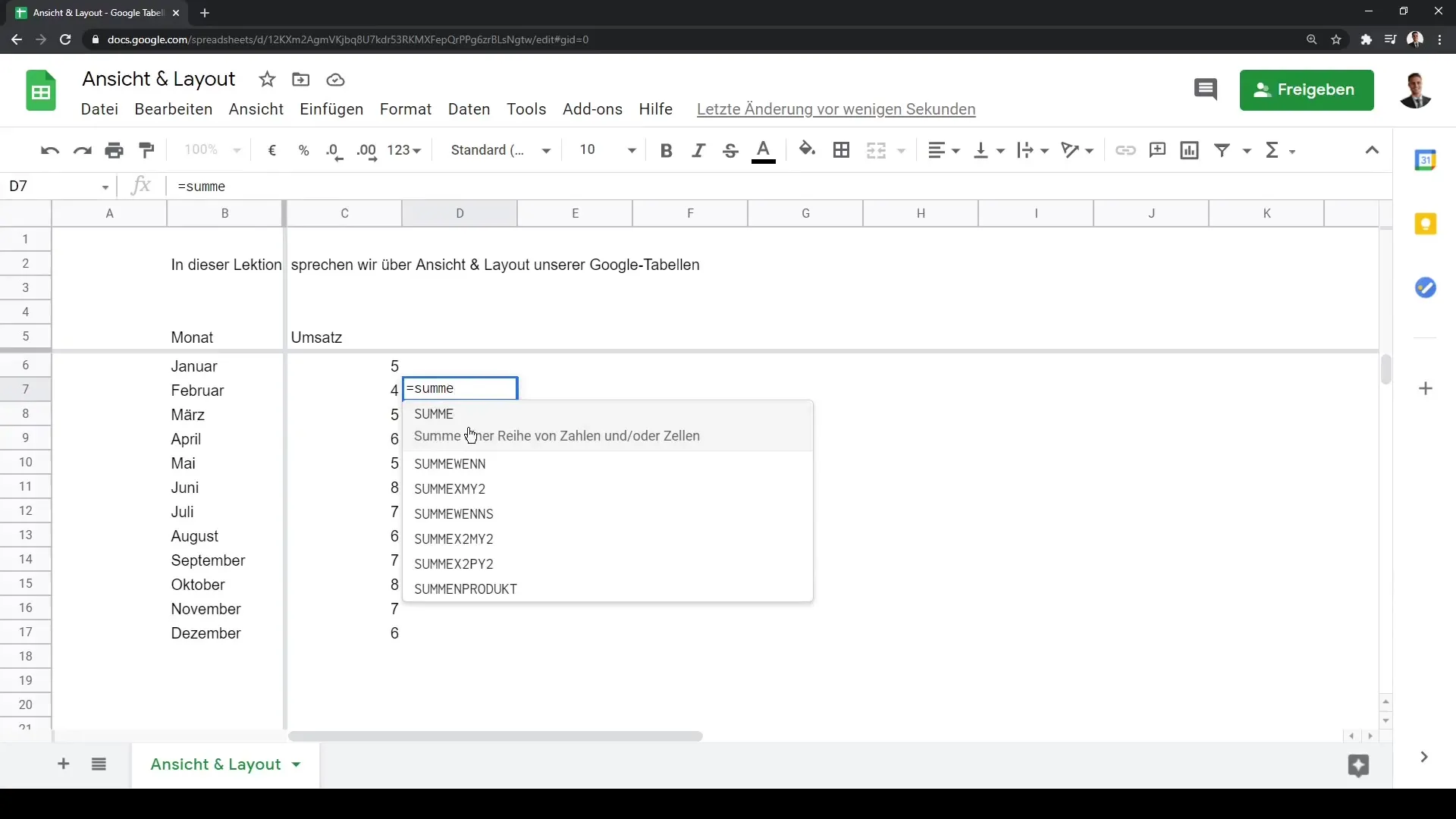
6. Adattamenti dello Zoom
Un'altra importante funzione è la modalità di zoom. Puoi ingrandire o rimpicciolire l'intero documento per vedere meglio i dettagli o avere una visione d'insieme migliore. Puoi fare questo tramite gli adattamenti dello zoom nell'angolo in alto a destra dell'interfaccia. Ad esempio, puoi impostare uno zoom del 100%, del 125% o anche del 200%.
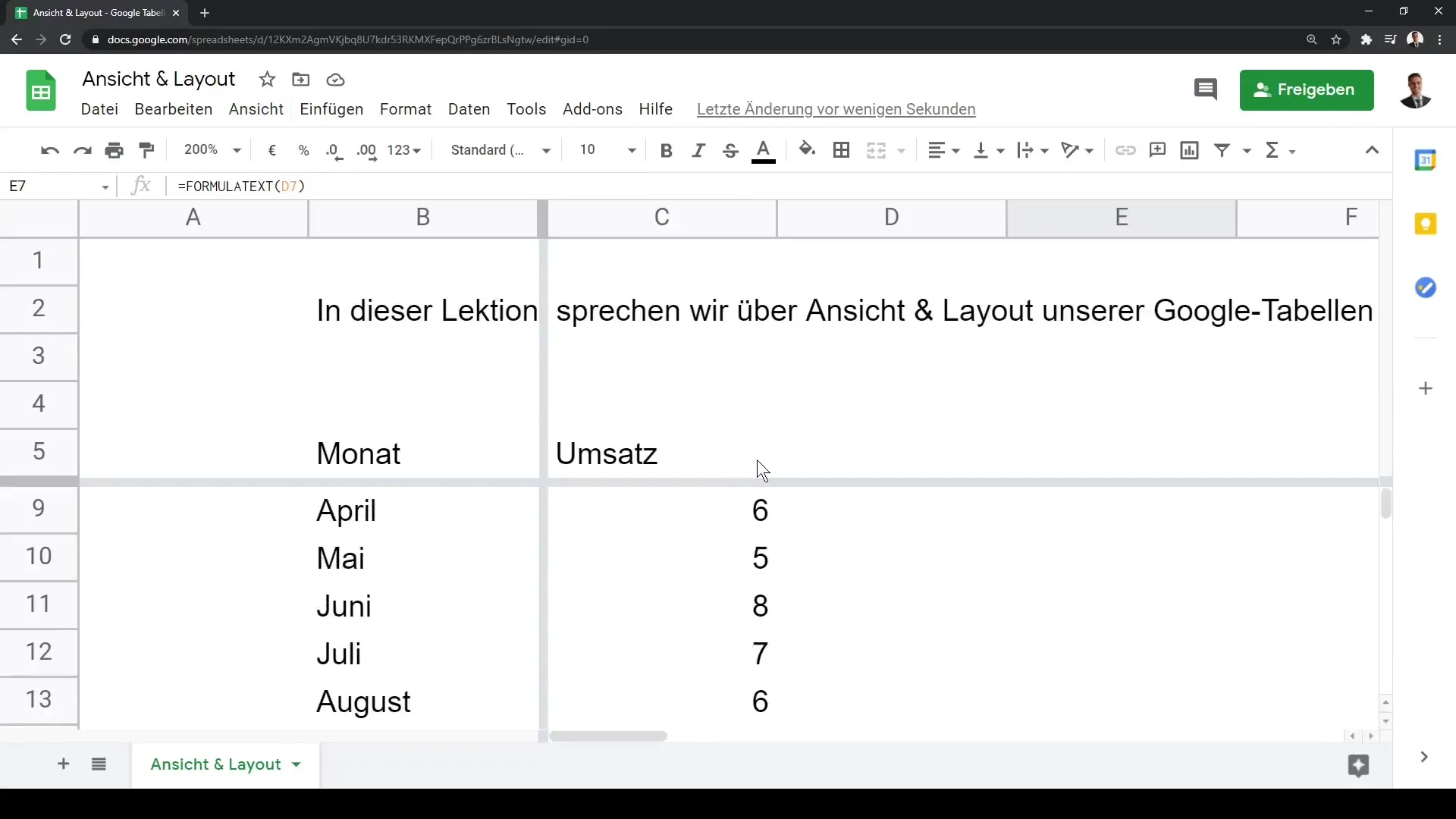
7. Utilizzare la Modalità a Schermo Intero
Se desideri concentrarti più intensamente sul tuo lavoro, puoi attivare la modalità a schermo intero. Vai su "Vista" e seleziona "Schermo intero". Per uscire dalla modalità a schermo intero, premi semplicemente il tasto "Esc".
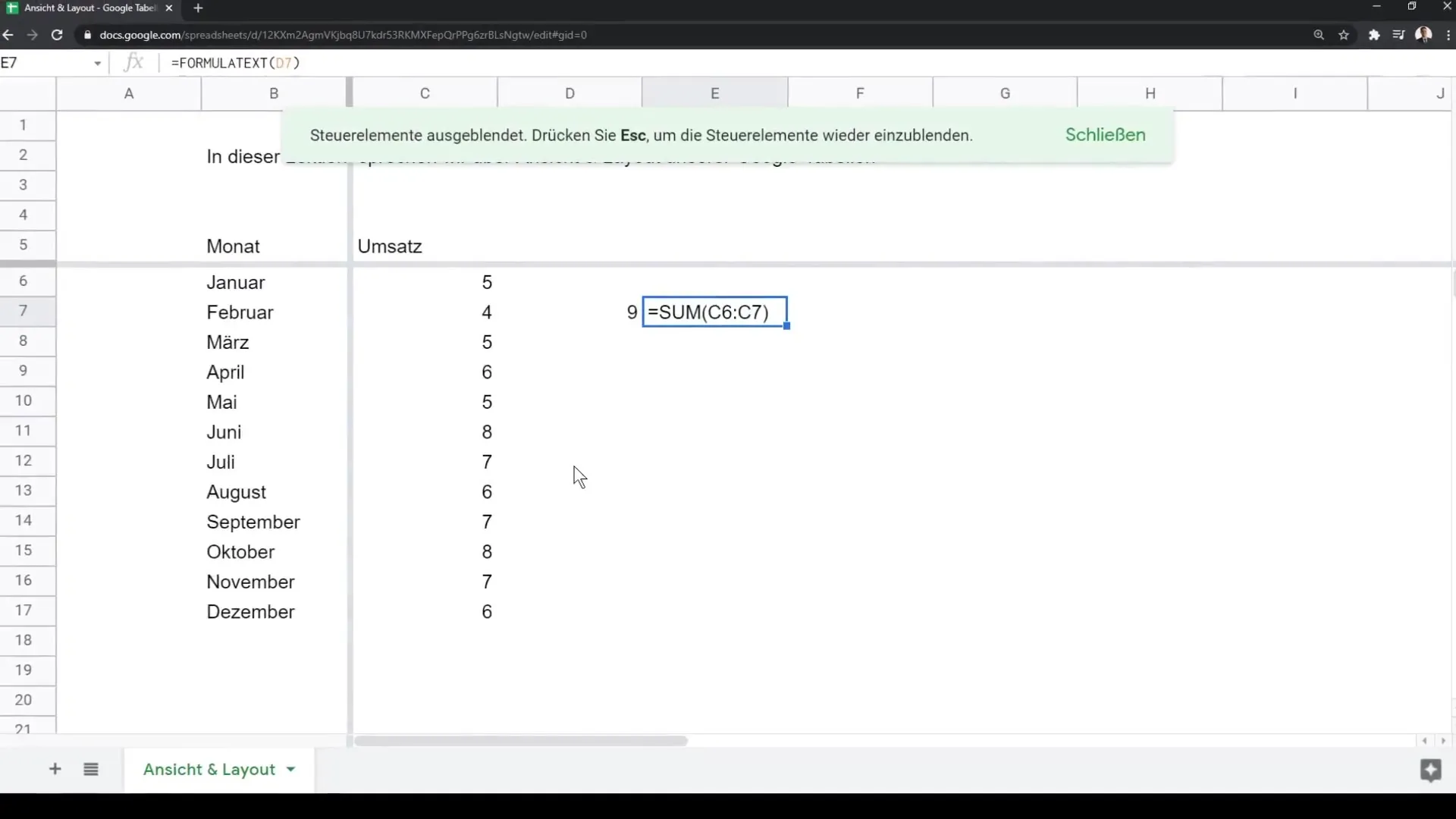
8. Personalizzare il Design
Il design estetico delle tue Google Sheets è altrettanto importante. Puoi personalizzare il design della tua tabella selezionando diversi layout nella scheda "Formato", come ad esempio "Standard", "Semplice chiaro" o "Streamline".
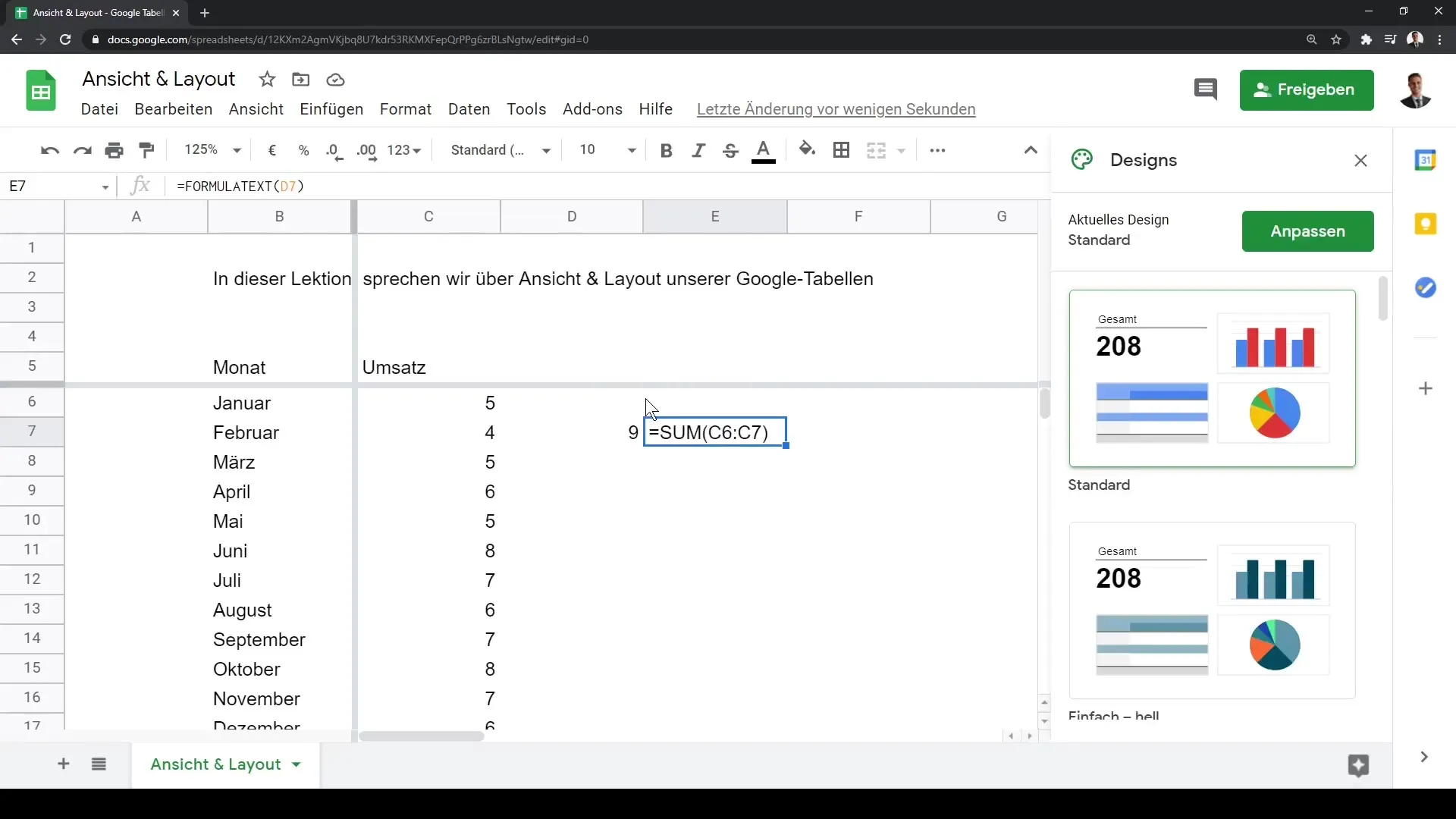
9. Formattazione delle celle
Considera anche le possibilità di formattazione delle celle. Puoi rendere il testo in grassetto, corsivo o sottolineato, cambiare la dimensione del carattere e molto altro. Questo contribuisce a evidenziare le informazioni importanti e aumentare la leggibilità.
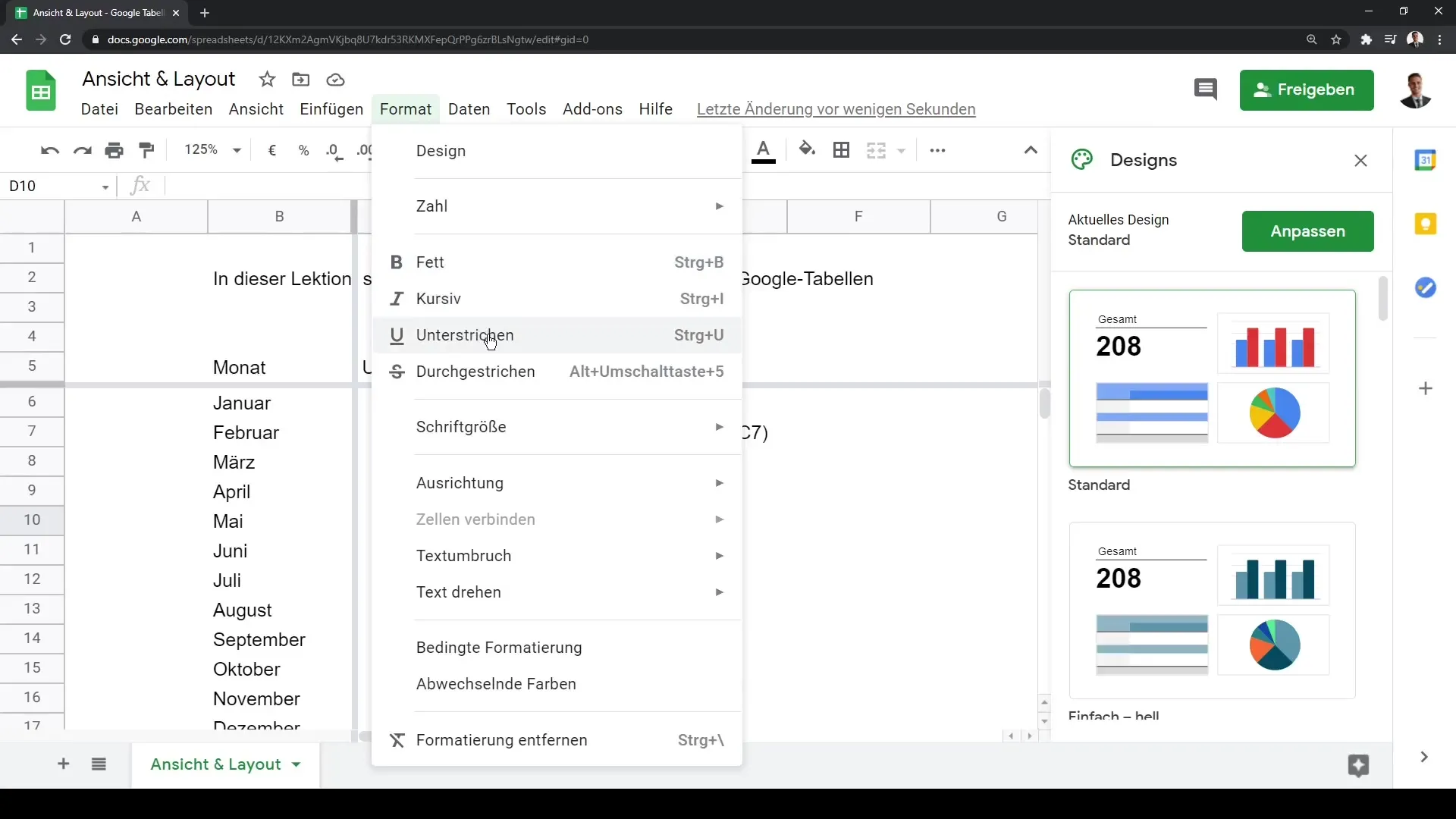
Riassunto
In questa guida hai imparato come ottimizzare la visualizzazione e il layout dei tuoi documenti di Google Sheets. Dall'adattamento delle linee della griglia alla fissazione delle righe e delle colonne fino alla creazione di aree protette, ora hai gli strumenti per personalizzare le tue tabelle come preferisci.
Domande frequenti
Come posso nascondere le linee della griglia?Vai alla scheda "Visualizza" e deseleziona "Linee della griglia".
Come posso fissare una riga nella mia tabella?Scegli "Visualizza", fai clic su "Fissa" e seleziona l'opzione per la riga desiderata.
Posso creare aree protette in Google Sheets?Sì, vai su "Visualizza" e seleziona "Proteggi celle selezionate" per bloccare determinate celle.
Come posso modificare le impostazioni dello zoom?La funzione di zoom si trova nell'angolo in alto a destra dell'interfaccia utente, dove puoi selezionare la percentuale desiderata.
Posso adattare il carattere nelle celle?Sì, nella scheda "Formato" puoi adattare il carattere, la dimensione e le formattazioni come grassetto o corsivo.


